【WiseCare365永久激活版下载】WiseCare365特别版 v6.1.1.595 永久免费版(附激活码)
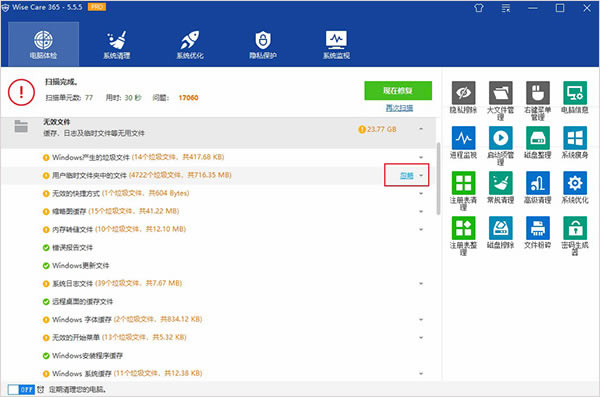
- 软件类型:系统软件
- 软件语言:简体中文
- 授权方式:免费软件
- 更新时间:2025-01-22
- 阅读次数:次
- 推荐星级:
- 运行环境:WinXP,Win7,Win10,Win11
软件介绍
WiseCare365永久激活版是一款由WiseCleaner公司提供的电脑系统清理工具,我们可以使用WiseCare365特别版来对电脑进行扫描,然后寻找到那些没有用的注册表和磁盘垃圾文件,并且还可以将这些内容直接清理掉。这款软件能够帮助你释放更多的硬盘空间。
WiseCare365永久激活版同时也可以保护用户的个人隐私,这款软件能够将用户的使用痕迹和个人信息全部擦除,防止你的个人隐私被其他人盗取。
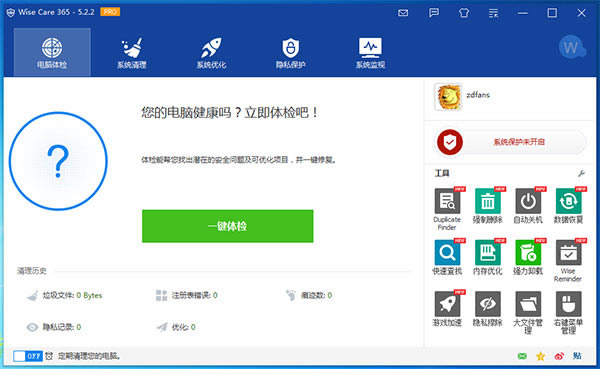
软件特色
—已特别,无需授权码,启动即为终身专业版,享受所有功能!
—彻底去掉后续强制升级提示弹窗!禁止根目录生成升级文件夹;
—去右侧在线工具及广告、右侧内置工具硬改可直接调用无需下载;
—去顶部反馈按钮、电脑互助按钮、LOGO及指链接、底部分享连接;
—去选项启动获取天气信息项,禁止添加到系统获取天气信息服务项;
—去掉菜单多余项:在线帮助、官方论坛、联系我们、检查更新等等;
—优化默认设置:不开机运行、不添加右键、清理注册表不自动备份;
—删头像文件、多语言文件、新闻订阅、开机助手、在线升级等程序;
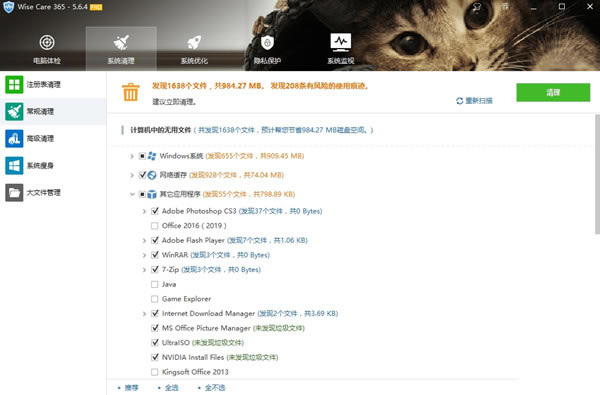
软件功能
1、实时保护系统
实时保护注册表不被其他程序未经许可地秘密修改。例如阻止程序更改您的浏览器主页,阻止任何不需要的新应用程序添加到Windows启动项,阻止其他程序更改默认浏览器。
2、多功能清理
Wise Care 365绝对是数十亿Windows用户提高电脑性能释放磁盘空间的首选工具。它可以清理无效的Windows注册表项,清除无用的文件,下载历史记录,浏览历史记录,无效快捷方式,浏览历史,缓存,Cookie,密码,Windows组件和具有特定扩展名的文件。它还为高级用户提供可定制的清理选项。
3、系统优化
Wise Care 365通过系统优化 、磁盘碎片整理、Windows注册表整理和管理启动项里的进程与服务等对电脑进行全方面的优化。随着时间的推移,您的计算机的磁盘驱动器和注册表将变得混乱。Wise Care 365可以对磁盘和注册表进行碎片整理,使其有条不紊,从而使您的计算机运行更快,更稳定。您会惊讶于被它灭掉碎片的速度如此之快。许多程序在您启动计算机时在后台默默运行。 Wise Care 365 可以帮助您禁用掉您不需要的程序,从而避免它们消耗您宝贵的系统资源,并以此提高PC的启动速度。
4、隐私保护
Wise Care 365里的隐私擦除,磁盘擦除和文件粉碎工具可以全方面保护用户隐私不被盗取。隐私擦除功能会删除计算机操作的任何痕迹,如浏览历史和访问的文件,使得您执行的任何计算机操作都将被保密。磁盘擦除功能可防止第三方恢复已删除的数据。文件粉碎功能可以彻底删除文件,以便它们永远不能被恢复。
5、系统和硬件监控
系统监视可以显示计算机的所有基本信息。进程监视为用户提供了一个清晰而整洁的列表,列出了用户和系统运行的所有进程,用户可以关闭任何不需要的过程,使PC运行更流畅。硬件概述为用户提供所有关键硬件组件的简明详细的信息,让用户对自己的计算机一目了然。
6、PC问题互助的完美平台
Wise Care 365的“智慧援助”部分是一个关于PC问题的互助和知识共享社区。 用户可以询问有关其计算机的任何问题,而具有相关知识,经验或技术的专家和其他用户可以回答这些问题。 Wise Care 365拥有全球数百万用户,因此用户可以获得更快更好的解决方案。 这是用户和专家之间的联系,以获得更快更好的计算机问题解决方案。
WiseCare365永久激活版安装步骤
1、在本站下载安装包,内含主程序及注册机,解压缩并运行安装,勾选我接受许可协议。
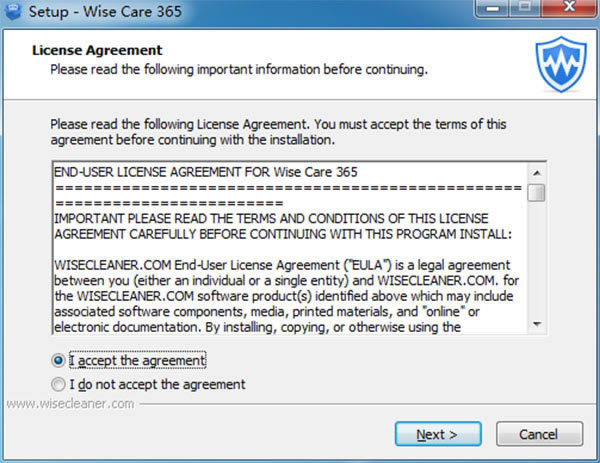
2、选择软件安装位置,点击Browse可更换安装路径。
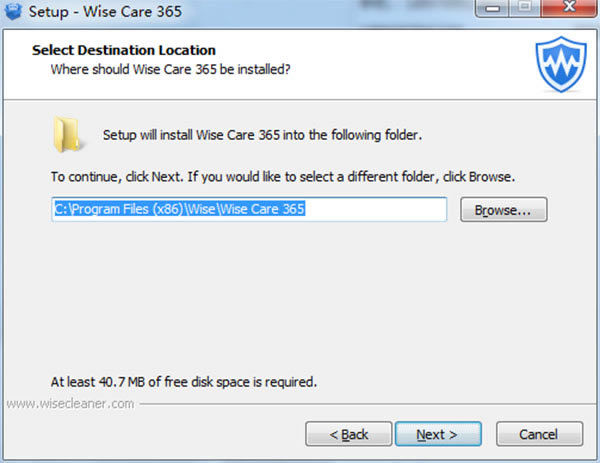
3、一切准备就绪,点击Install开始安装。
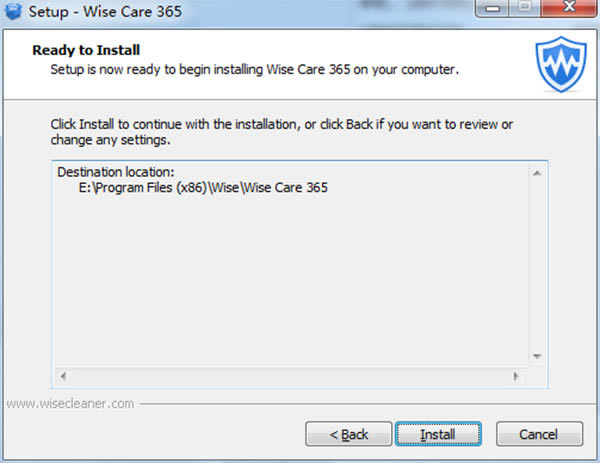
4、正在安装中,请耐心等待一会即可。
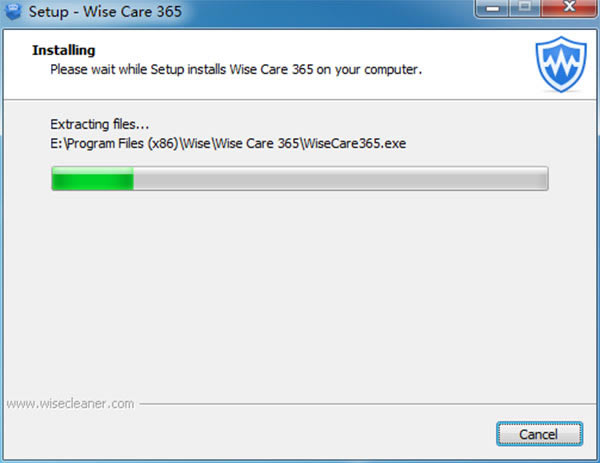
5、安装成功,将运行软件的勾去掉,点击finish退出安装向导。
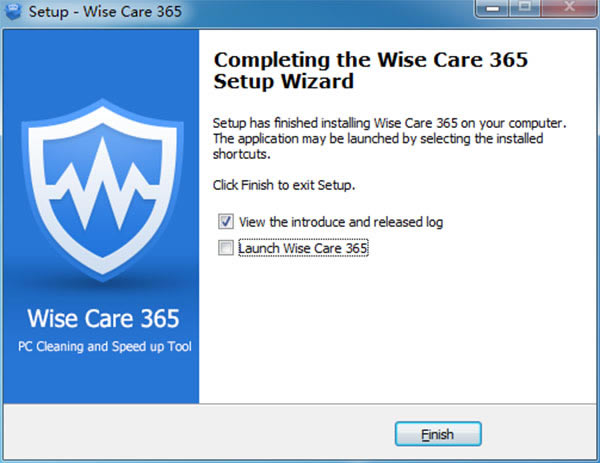
6、以管理员身份运行注册机,点击注册机右下角的[PatchHosts]按钮。
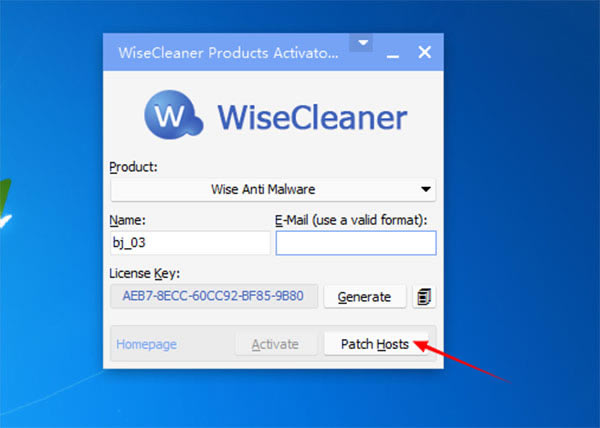
7、会出现提示,点击确定即可。
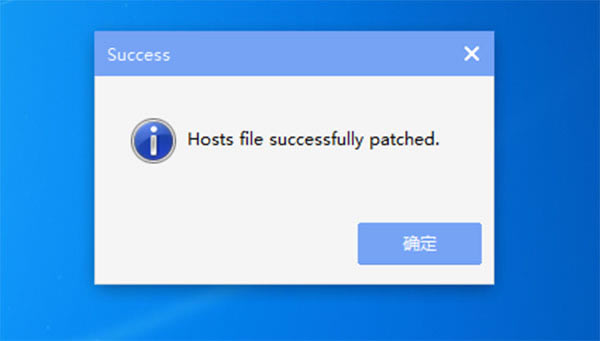
8、在[Product]里面选择需要注册的产品,比如:WiseCare365。
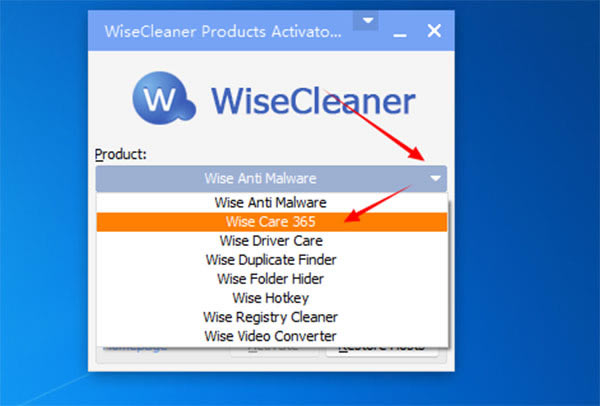
9、在[Name]里面输入用户名,在[E-Mail]里面输入一个有效的邮箱地址,接着点击[Generate]按钮生成一个注册码,最后点击[activate]按钮,即可导入注册信息。
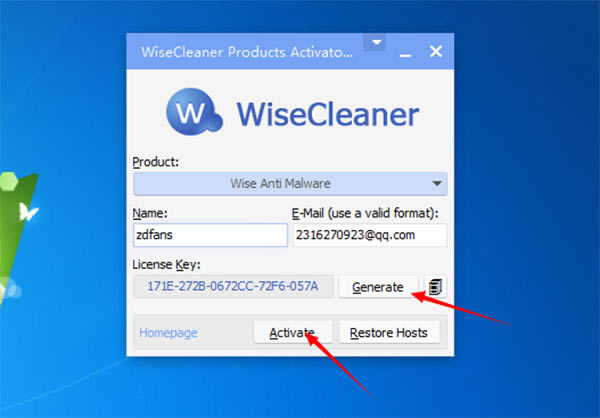
10、已经注册成功,点击确定。
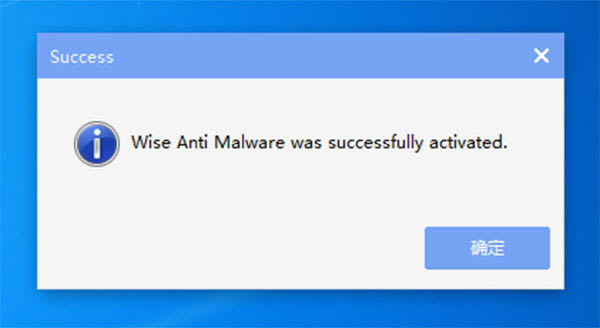
11、运行软件后,即可看到已经激活成功,可以免费使用了。
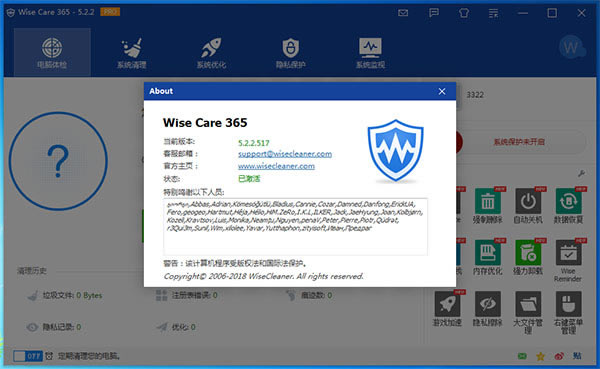
WiseCare365永久激活版使用说明
如何使用Wise Care 365加快PC速度?
通过PC Checkup快速清理系统
1、单击窗口中心的绿色大按钮“ 检查”后,开始扫描系统,然后显示结果,包括隐私风险,安全项目问题,无用文件,无效的注册表项以及与隐私相关的问题。
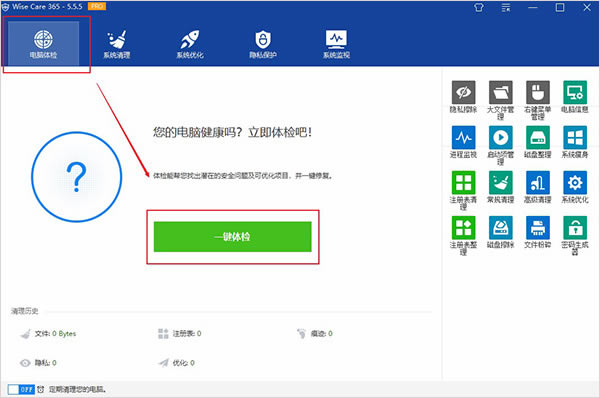
2、清洁之前,您可以查看扫描结果,只需单击要检查的项目标题即可。如果您不想清洁任何物品,则可以单击“ 忽略”按钮以将该物品从PC Checkup中排除。
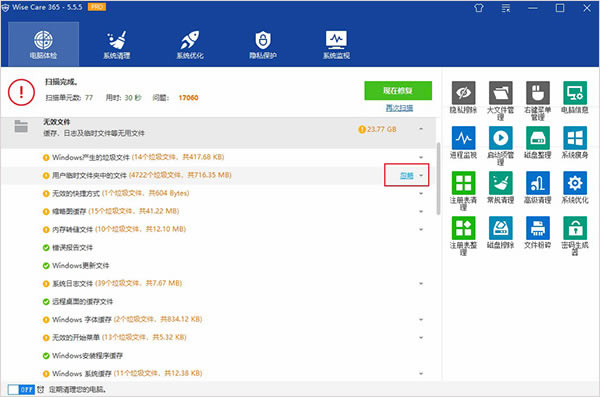
3、最后,您只需要单击“ 开始修复”按钮,您的PC将在几分钟之内被清理,保护和加速。
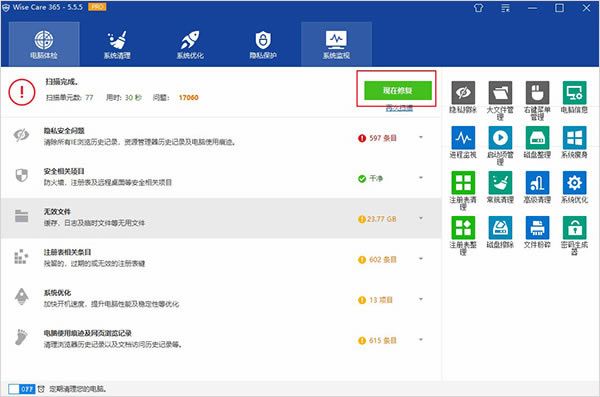
自定义有关PC Checkup的清理项目
1、对于高级用户,该软件支持自定义PC Checkup的清理项。
只需单击菜单-设置-自定义检查,您将看到6个类别:常规设置,清理设置,排外列表,电脑检测,托盘设置和系统保护。只需单击一下即可展开一个类别,您只需要选择要清理的项目或取消选择不需要的项目即可。
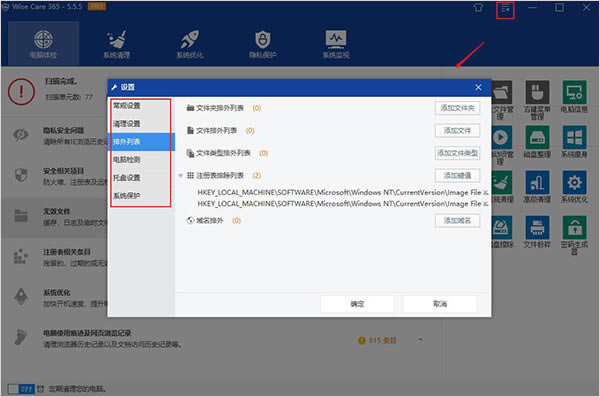
2、最后,单击“保存”按钮以应用更改。
安排自动清理任务
1、单击左下方的“ 打开/关闭”按钮可以调出“计划任务”窗口。在这里,您可以安排任务以帮助您自动清理系统。
提供5种类型的任务:每日,每周,每月,空闲和登录。如果激活“ 静音模式”,它将在后台运行任务,并且您不会看到该软件的主窗口。
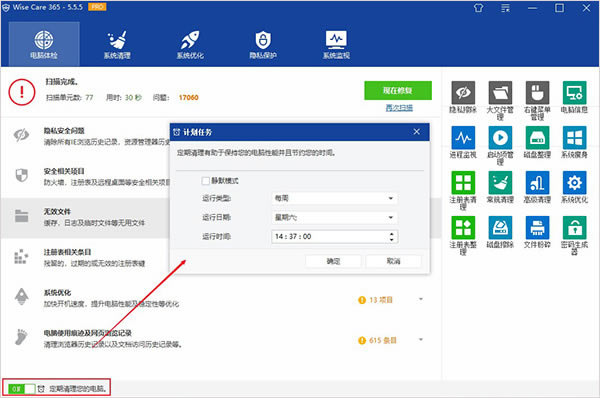
2、综上所述,此快速检查和修复功能足以加速您的PC。而且,Wise Care 365可以做更多的事情,例如系统瘦身,大文件管理器,系统监视器等。

